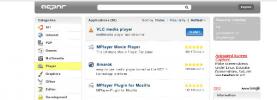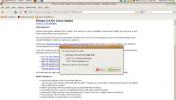उबंटू लिनक्स में शीर्ष 12 मीडिया खिलाड़ियों की स्थापना और उपयोग
लिनक्स के भत्तों में से एक यह है कि यह एक बड़ी पेशकश करता है संख्या नि: शुल्क उपकरण और अनुप्रयोगों के। उबंटू बड़ी संख्या में मीडिया खिलाड़ियों का समर्थन करता है, नीचे हमने उनमें से 12 के साथ-साथ उनके इंस्टॉलेशन निर्देशों और उपयोग की समीक्षा की है। एक संक्षिप्त समीक्षा के साथ स्थापना निर्देशों को लिखने का लाभ यह है कि यह उपयोगकर्ता को उत्पाद पृष्ठ पर जाने के बिना आसानी से कई एप्लिकेशन इंस्टॉल करने में मदद करता है।
वीएलसी प्लेयर
यह एक बहुत ही स्थिर, क्रॉस-प्लेटफॉर्म और पोर्टेबल मीडिया प्लेयर है जिसे मीडिया कनवर्टर के रूप में भी इस्तेमाल किया जा सकता है। ऑडियो और वीडियो प्रारूपों की लंबी सूची है जैसे वेव, डिवएक्स, एमपीईजी, एमपी, ओग, और एएसी जो वीएलसी प्लेयर का समर्थन कर सकते हैं। उबंटू पर इसे स्थापित करना और उपयोग करना आसान है। इसे स्थापित करने के लिए, टर्मिनल में निम्न कमांड चलाएँ।
sudo apt-get install vls vls-plugin-esd mozilla-plugin-vlc
एक बार इंस्टॉलेशन पूरा हो जाने के बाद, इसे लोड किया जा सकता है अनुप्रयोग> ध्वनि और वीडियो> VLC मीडिया प्लेयर।

यहाँ स्क्रीनशॉट एक ऑडियो मीडिया फ़ाइल खेलते समय वीएलसी मीडिया प्लेयर की मुख्य विंडो दिखा रहा है।

इसमें बहुत समृद्ध सुविधाएँ हैं और बहुत सारे विकल्प उपलब्ध हैं। आप उपयोग कर सकते हैं मीडिया जैसे बुनियादी मीडिया संचालन करने के लिए टैब खुली फाइल, ओपन डायरेक्टरी, डिस्क खोलें, मीडिया फ़ाइल सहेजें तथा धर्मांतरित आदि।
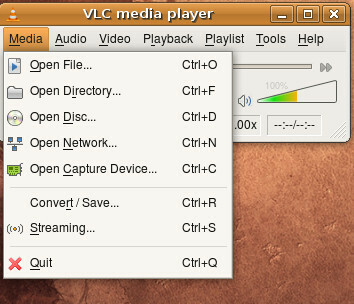
उसी प्रकार ऑडियो तथा वीडियो मेनू विकल्पों की एक विस्तृत श्रृंखला प्रदान करता है, आप विभिन्न प्ले सूची विकल्पों की जाँच कर सकते हैं प्लेलिस्ट मेन्यू।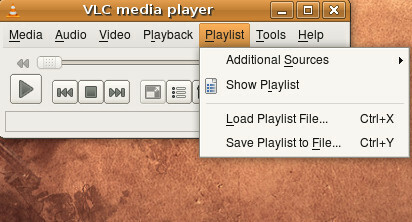
MPlayer
Mplayer भी सभी ऑपरेटिंग सिस्टम में सबसे अधिक उपयोग किए जाने वाले मीडिया प्लेयर में से एक है। यह उपयोगकर्ता के अनुकूल इंटरफेस, बड़ी संख्या में मीडिया प्रारूपों के लिए समर्थन आदि जैसी सुविधाएँ प्रदान करता है। हमने अपनी पिछली पोस्ट में MPlayer को पहले ही कवर कर लिया है, आप इसकी स्थापना और उपयोग के बारे में पूरी जानकारी देख सकते हैं यहाँ .
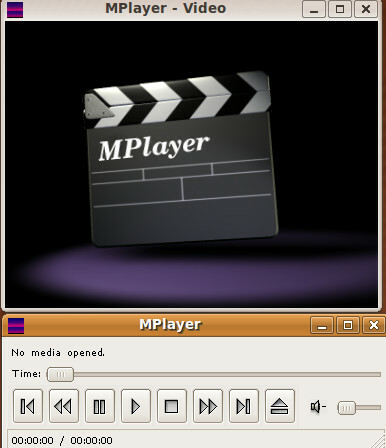
अमारॉक
अमरोक एक क्रॉस-प्लेटफॉर्म मीडिया प्लेयर है जिसने समय के साथ काफी लोकप्रियता हासिल की है। इसमें सभी मीडिया प्रारूप फ़ाइलों को चलाने, संगीत को टैग करने, नाटक सूची बनाने और संपादित करने, आदि जैसी सुविधाओं का समृद्ध सेट है। Bbasically यह KDE के घटकों का उपयोग करता है और यदि आप इसे Gnome डेस्कटॉप वातावरण में उपयोग करने जा रहे हैं तो आपको इसके सहायक घटकों को स्थापित करने की आवश्यकता होगी। स्थापना बहुत आसान है, बस निम्नलिखित चरणों का पालन करें।
के लिए जाओ अनुप्रयोग> जोड़ें / निकालें.
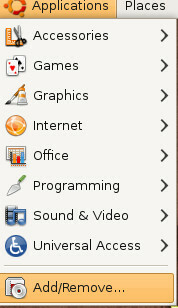
खोज और चुनें अमारॉक और क्लिक करें परिवर्तन लागू करें, यह अपने सभी आवश्यक घटकों को भी स्थापित करेगा।
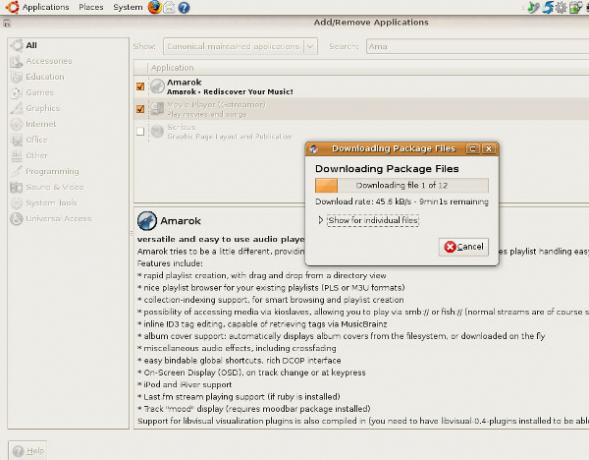
एक बार स्थापना पूर्ण हो जाने के बाद, इसे लोड करें अनुप्रयोग> ध्वनि और वीडियो> अमारॉक. यहाँ स्क्रीनशॉट इसकी मुख्य विंडो दिखा रहा है।
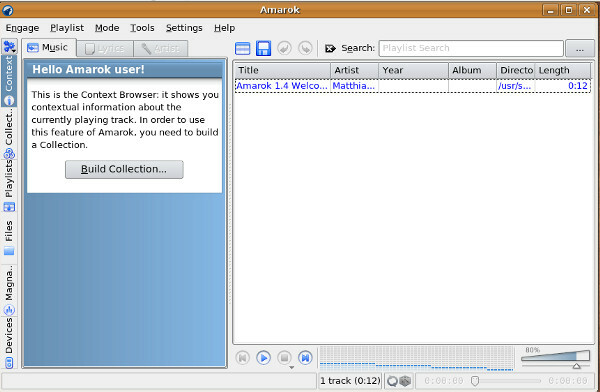
जैसा कि इसके परिचयात्मक पैराग्राफ में चर्चा की गई है कि यह कई प्रकार की सुविधाएँ प्रदान करता है, आपको वास्तव में इसके सभी फीचर से परिचित होने के लिए इसके साथ कुछ समय बिताने की आवश्यकता है।
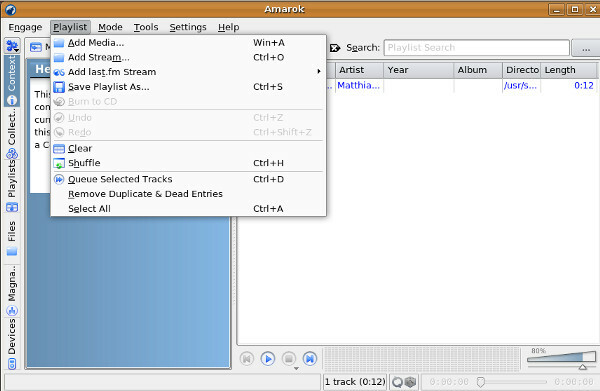
songbird
सॉन्गबर्ड सबसे प्रसिद्ध ओपन सोर्स, अनुकूलन योग्य मीडिया प्लेयर में से एक है। यह अपने प्लगइन्स का उपयोग करके ऑनलाइन सामग्री के साथ बातचीत करने के लिए अच्छी तरह से जाना जाता है।
इसे स्थापित करने के लिए, पहले इसकी नवीनतम रिलीज को डाउनलोड करें आधिकारिक साइट. एक बार डाउनलोड पूरा होने के बाद, टर्मिनल खोलें और निम्नलिखित चरणों से गुजरें।
1. डाउनलोड की गई फ़ाइल को अनट्रार करें:
tar -xvf Songbird_1.2.0-1146_linux-i686.tar.gz
2. निकाले गए फ़ोल्डर में जाएं
सीडी सोंगबर्ड
3. स्थापना विज़ार्ड को प्रारंभ करने के लिए निम्न आदेश चलाएँ।
श गानाबर्ड
अब, ग्राफिकल इंस्टॉलेशन विज़ार्ड के माध्यम से जाएं। पहले चरण में लाइसेंस समझौते को स्वीकार करें और क्लिक करें जारी रखें.

इसके बाद Add-ons चुनें और क्लिक करें जारी रखें आगे बढ़ना है।
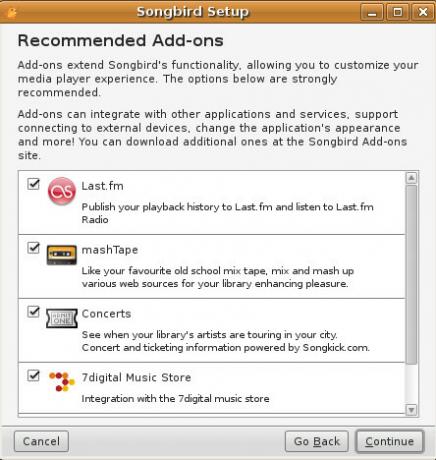
अंतिम चरण में, क्लिक करें समाप्त.
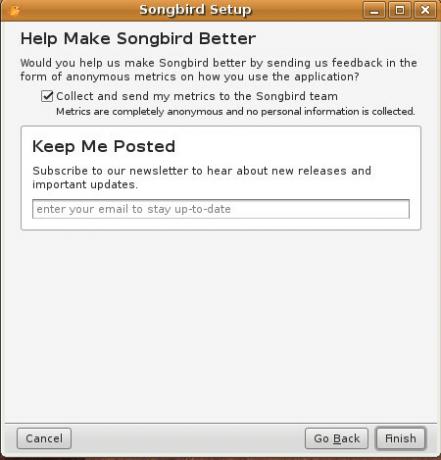
अब, सॉन्गबर्ड इंस्टॉल करने के लिए इनिशियलाइज़ करेगा, इसे इंस्टॉलेशन पूरा करने में मुश्किल से कुछ मिनट लगेंगे।
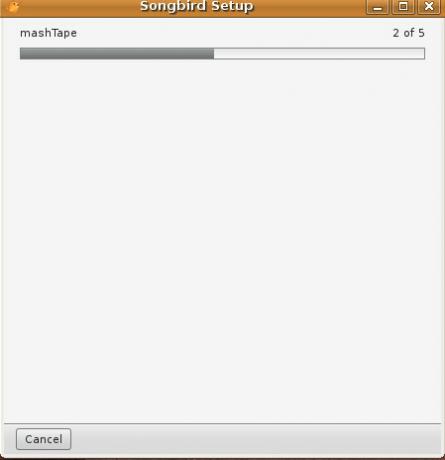
यह सब, अब यहाँ है कि यह कैसा दिखता है जब लॉन्च किया गया था।

Banshee
बंशी संगीत का आयोजन, खेलना और साझा करना अधिक आसान बनाता है। यह बहुत आंख कैंडी और उपयोगकर्ता के अनुकूल इंटरफेस है। यह बैकस्ट पर GStreamer का उपयोग करके विभिन्न मीडिया प्रारूपों को एनकोड / डिकोड करता है। इसे स्थापित करने के लिए, टर्मिनल में निम्नलिखित कमांड चलाएँ।
सुडो एप्टीट्यूड बंशी को स्थापित करता है
एक बार स्थापना पूर्ण हो जाने के बाद, इसे लोड करें अनुप्रयोग> ध्वनि और वीडियो> बंशी मीडिया प्लेयर.
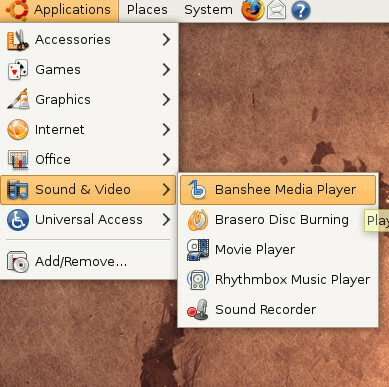
आप इसके साथ जाकर किसी भी मीडिया फ़ाइल को चला सकते हैं मीडिया> ओपन लोकेशन विकल्प। यहां निर्देशिका संरचना ब्राउज़ करें और फ़ाइल का चयन करें।
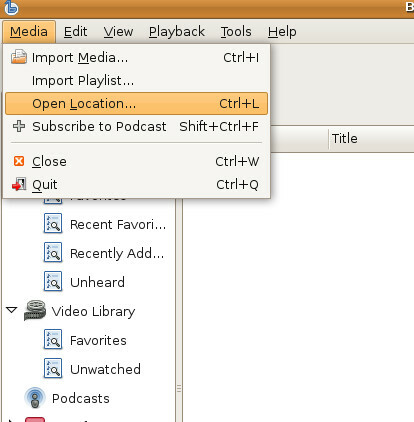
यह आपको संगीत पुस्तकालयों से आयात / निर्यात करने देता है मीडिया> आयात मीडिया विकल्प। आप बंशी में अपनी खुद की प्ले लिस्ट (जिसे स्मार्ट लिस्ट कहा जाता है) भी बना सकते हैं।
रिदमबॉक्स
Rhytmbox मूल रूप से Apple के iTunes से प्रेरित है, यह Gnome डेस्कटॉप वातावरण के तहत भी बहुत अच्छी तरह से काम करता है। यह आपको मीडिया फ़ाइलों को खेलने और व्यवस्थित करने देता है, इसे उबंटू में स्थापित करने के लिए, टर्मिनल में निम्न कमांड चलाएं।
sudo apt-get install रिदमबॉक्स
एक बार स्थापना पूर्ण हो जाने के बाद, इसे लोड करें एप्लीकेशन> साउंड एंड वीडियो> रिदमबॉक्स म्यूजिक प्लेयर।
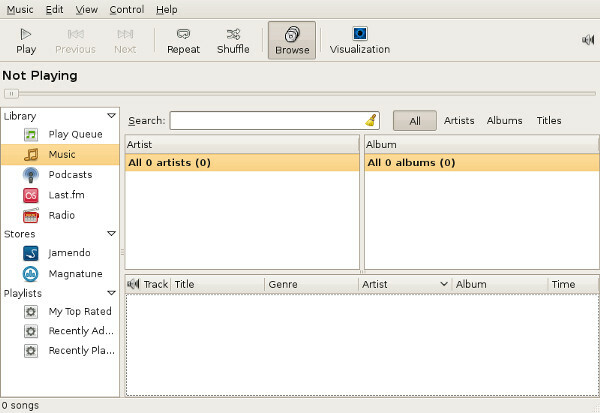
इसमें एक आइकन बार है जो मुख्य बार के नीचे स्थित है। यहां आप सबसे अधिक उपयोग किए जाने वाले विकल्प पा सकते हैं जैसे खेल, मिश्रण तथा दोहराना. आप प्ले लिस्ट फॉर्म जोड़ सकते हैं संगीत> प्लेलिस्ट> नई नाटक सूची विकल्प।
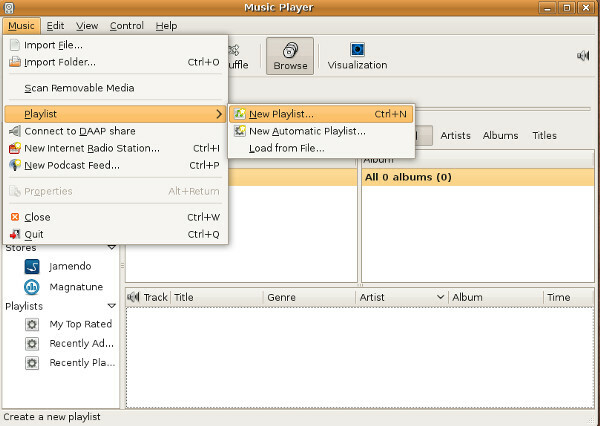
रिदमबॉक्स की सबसे रोमांचक विशेषता यह है कि आप पॉडकास्ट की सदस्यता ले सकते हैं (पॉडकास्ट वास्तव में मीडिया फ़ाइलों की एक श्रृंखला है जो वेब के माध्यम से डाउनलोड करने के लिए उपलब्ध हैं)।

इसका उपयोग करके आप आसान तरीके से पॉडकास्ट के साथ अपनी सदस्यता को अपडेट कर सकते हैं अपडेट करें विकल्प।
ज्यूक
JuK उबंटू के लिए मुफ्त ऑडियो मीडिया प्लेयर है और यह MP3 का समर्थन करता है, ओग वोरबिस, तथा FLAC ऑडियो फ़ाइलें। इसमें संगीत के प्रबंधन पर जोर दिया गया है लेकिन यह सीडी बर्निंग फीचर भी प्रदान करता है। उबंटू में इसे स्थापित करना एक टुकड़ा-केक है, पर जाएं अनुप्रयोग> जोड़ें / निकालें। चुनें Juk उपलब्ध कार्यक्रम की सूची से और क्लिक करें परिवर्तन लागू करें. इसे स्थापित करने में कुछ समय लगेगा क्योंकि इसमें कुछ निर्भरताएं शामिल हैं।

एक बार इंस्टॉल हो जाने के बाद, आप इससे लॉन्च कर सकते हैं अनुप्रयोग> ध्वनि और वीडियो> जुक।
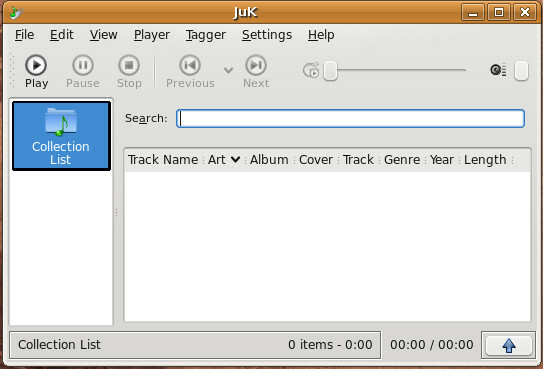
आप उपयोग करके ऑडियो मीडिया फ़ाइल खोल सकते हैं फ़ाइल> खोलें विकल्प। इसके अलावा, आप इसकी अलग सुविधा से परिचित होने के लिए इसके विभिन्न उपलब्ध विकल्पों का पता लगा सकते हैं, उदा राय मेनू सुविधाओं का समृद्ध सेट प्रदान करता है।

Quodlibet
क्वॉडलिबेट का मुख्य लक्ष्य मीडिया संग्रह के आयोजन के लिए एक आसान-से-उपयोग इंटरफ़ेस प्रदान करना है। यह एक ऑडियो मीडिया है जिसे ज्यादातर लोग उबंटू में इस्तेमाल करना पसंद करते हैं। इसे स्थापित करने के लिए, टर्मिनल में निम्न कमांड चलाएँ।
sudo apt-get install क्वॉडलिबेट
एक बार स्थापना पूर्ण हो जाने के बाद, इसे लोड करें अनुप्रयोग> ध्वनि और वीडियो> Quodlibet।

आप आसानी से अपने ऑडियो संग्रह फॉर्म का प्रबंधन कर सकते हैं संगीत विकल्प जो मुख्य मेनू में स्थित है। आप नई फ़ाइलें / फ़ोल्डर जोड़ सकते हैं, अपने पहले से बनाए गए पुस्तकालयों को ब्राउज़ कर सकते हैं, क्वॉड लिबेट के लिए प्राथमिकताएं सेट कर सकते हैं और कई उपयोगी प्लगइन्स स्थापित कर सकते हैं।
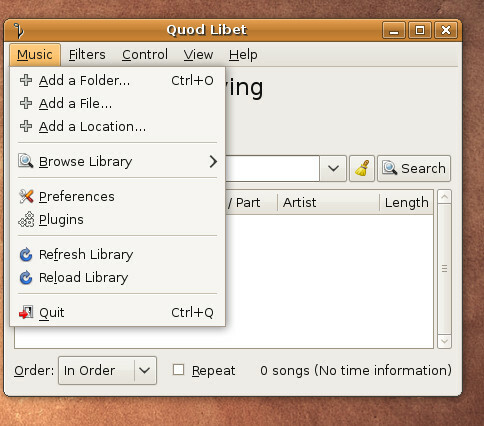
कुलदेवता
टोटेम ग्नोम डेस्कटॉप वातावरण में ऑडियो और वीडियो चलाने के लिए एक और मीडिया प्लेयर है। इसमें एडवांस कोडिंग सपोर्ट, फुल स्क्रीन मोड, फॉरवर्ड और सीक सुविधा जैसे फीचर हैं। उबंटू वितरण के हिस्से के रूप में आपको इसे स्थापित करने की आवश्यकता नहीं है।
इससे लॉन्च किया जा सकता है अनुप्रयोग> ध्वनि और वीडियो> मूवी प्लेयर.

टोटेम की प्रसिद्ध विशेषता में से एक यूट्यूब समर्थन है, आप इसमें Youtube वीडियो ब्राउज़ और देख सकते हैं। इसे देखने के लिए, चयन करें यूट्यूब से प्लेलिस्ट ड्रॉप डाउन।
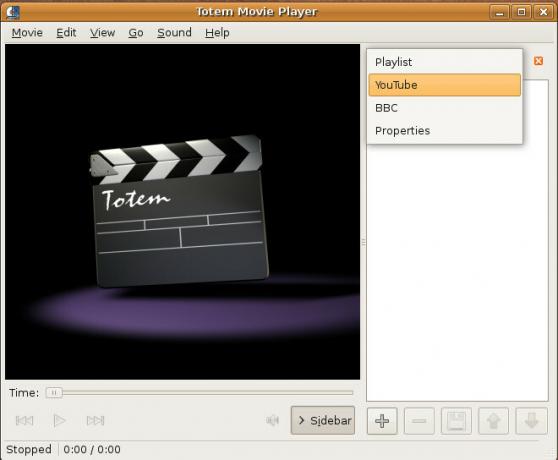
xine
उबंटू में Xine एक स्वतंत्र, हल्का-फुल्का और उच्च प्रदर्शन वाला मीडिया प्लेयर है। यह बहुत शक्तिशाली एपीआई प्रदान करता है और इसे कई ओपनसोर्स अनुप्रयोगों द्वारा आगे बढ़ाया और उपयोग किया जाता है।
इसे Ubuntu में स्थापित करने के लिए निम्न कमांड चलाएँ।
sudo aptitude इंस्टॉल xine-ui libxine-extracodecs
एक बार इंस्टॉलेशन पूरा होने के बाद, इसे लॉन्च करें अनुप्रयोग> ध्वनि और वीडियो> Xine मीडिया प्लेयर. यहाँ स्क्रीनशॉट है कि यह कैसा दिखता है।

Exaile
Exaile मीडिया प्लेयर उन्नत सुविधाओं की एक विस्तृत श्रृंखला प्रदान करता है, विशेष रूप से एल्बम कला की स्वचालित रूप से स्थापना, बड़े पुस्तकालयों से निपटने, और गीतों की सूची आदि। इसे उबंटू में स्थापित करने के लिए, टर्मिनल में निम्न कमांड चलाएँ।
sudo apt-get install एक्सेले
इसे इंस्टॉल होने में लगभग कोई समय नहीं लगेगा, एक बार इंस्टॉलेशन पूरा हो जाने के बाद आप इसे आसानी से लॉन्च कर सकते हैं अनुप्रयोग> ध्वनि और वीडियो> बाहर निकलें. मुझे इसकी मुख्य विंडो का स्क्रीनशॉट साझा करने दें।

आप आम मीडिया प्लेयर्स के कार्यों जैसे कि ओपनिंग मीडिया फाइल्स, डिस्क आदि से पा सकते हैं फ़ाइल मेन्यू।

भोंपू
बीप एक निशुल्क मीडिया प्लेयर है जो वास्तव में एक्सएमएमएस पर आधारित है (एक्सएमएमएस एक स्वतंत्र, ओपनसोर्स ऑडियो प्लेयर है जैसे कि विनम्प)। बीप स्थापित करने के लिए एक टुकड़ा-केक है, इसे स्थापित करने के लिए टर्मिनल में निम्नलिखित कमांड चलाएं।
sudo apt-get install बीप
एक बार स्थापना पूर्ण हो जाने के बाद, आप इसे लोड कर सकते हैं अनुप्रयोग> ध्वनि और वीडियो> बीप मीडिया प्लेयर. यहां स्क्रीनशॉट दिखाया गया है कि संगीत फ़ाइल चलाते समय यह कैसा दिखता है।

वहाँ कई अन्य मीडिया प्लेयर हो सकते हैं, लेकिन हमने केवल कुछ सामान्य रूप से उपयोग किए गए लोगों की समीक्षा की है। हमें उम्मीद है कि आप लेख को उपयोगी पाएंगे। का आनंद लें!
खोज
हाल के पोस्ट
Ubuntu लिनक्स में एप्लिकेशन इंस्टॉल करने के लिए Appnr का उपयोग करें
अपार्ट (उन्नत पैकेज टूल) एक उपकरण है जो उबंटू और डेबियन में विभिन्न...
उबंटू लिनक्स में पिकासा स्थापित करें और उपयोग करें
Picasa Google द्वारा फ़ोटो को व्यवस्थित करने, संपादित करने और साझा ...
उबंटू लिनक्स में फाइलजिला एफटीपी क्लाइंट स्थापित करें और उपयोग करें
FileZilla एक तेज़, विश्वसनीय और क्रॉस-प्लेटफ़ॉर्म FTP क्लाइंट सॉफ़्...